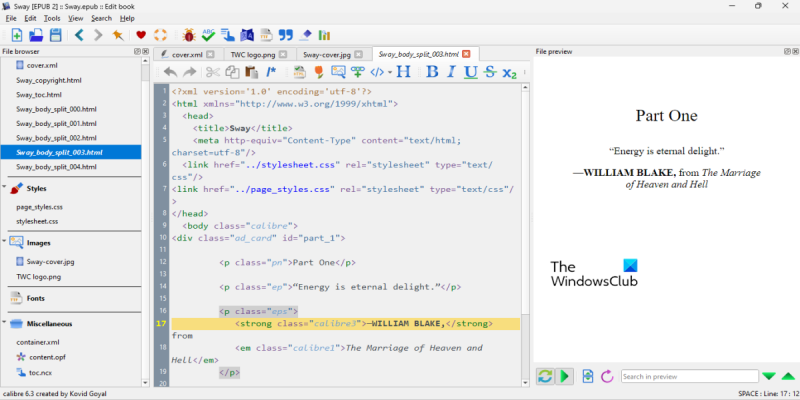IT の専門家の皆さん!この記事では、Windows 11/10 に最適な無料の電子書籍編集ソフトウェアについて説明します。電子ブックを作成する目的が個人用または配布用のどちらであるかにかかわらず、選択できる優れたソフトウェア オプションがいくつかあります。それでは、早速始めましょう。 電子書籍を作成するには、いくつかのものが必要です。何よりもまず、テキスト エディターが必要です。これは、実際に電子書籍のコンテンツを書き込む場所です。好きなテキスト エディターを使用できますが、Calibre や Sigil などの専用の eBook エディターを使用することをお勧めします。 テキスト エディタのセットアップが完了したら、電子書籍の作成を開始する必要があります。好きなことについて書きますが、読みやすいように電子書籍を構成してください。章を短く要点を保つようにし、見出しと小見出しを利用してテキストを分割します。 電子書籍のコンテンツを書き終えたら、デザインについて考え始めます。ここで、電子書籍の表紙、使用するフォント、ページ上でのテキストの配置方法などを決定します。繰り返しになりますが、これには優れたソフトウェア オプションがいくつかありますが、Adobe InDesign または Calibre を使用することをお勧めします。 以上です!これらのいくつかの簡単な手順で、優れた電子書籍を作成することができます。何を求めている?今日から始めましょう!
一覧はこちら 最高の無料電子ブック編集ソフトウェア Windows 11/10 用。これは、電子書籍のコンテンツを変更できる優れたフリー ソフトウェアです。これらのエディターのほとんどでは、新しい電子書籍をゼロから作成またはデザインすることさえできます.新しい画像の追加、テキスト コンテンツの変更、ファイルの埋め込み、ハイパーリンクの追加などを行うことができます。このソフトウェアを使用すると、必要に応じて電子書籍の目次と索引を編集することもできます。さらに、スペル チェッカー、さまざまな表示モード、ファイル ブラウザーなど、電子書籍を簡単に編集するのに役立つその他の便利な機能を多数利用できます。
Windows 11/10 向けの最高の無料電子書籍編集ソフトウェア
Windows 11/10 PCで電子ブックを作成または編集するために使用できる優れた無料の電子ブック編集ソフトウェアを次に示します。
- 口径
- 紋章
- ギットブック
- 魔法
1]センサー

Calibre を使用して、Windows 11/10 で電子書籍を編集できます。多くの便利なツールが付属している無料のオープン ソースの電子ブック マネージャーです。その中で、電子ブックを読んだり、電子ブック ライブラリを整理および管理したり、DRM 電子ブックを削除したり、電子ブック形式で世界のニュースを受信およびダウンロードしたり、複数のオンライン ソースから無料の電子ブックをダウンロードしたりできます。
また、電子書籍を編集することもできます。ただし、これでサポートされている形式には、AZW3 と EPUB が含まれます。この電子書籍編集ソフトでは、この2冊の電子書籍しか編集できません。さらに、次のツールも提供します。 電子書籍のメタデータを編集する .したがって、次のような電子書籍情報を編集できます。 著者、出版社、評価、出版日、言語、シリーズ、タグ、本の表紙、コメント、 等々。
Calibreで電子書籍を編集するには?
Calibre で電子書籍のコンテンツを編集する基本的な手順は次のとおりです。
- Calibre がシステムにインストールされていることを確認します。
- Calibre を起動し、入力した電子ブックを AZW3 または EPUB 形式でインポートします。
- eBook を右クリックし、[ブックの編集] オプションを選択します。
- 本の内容を変更します。
- 編集した電子書籍を元の形式で保存します。
それでは、上記の手順について詳しく説明しましょう。
起動時のxboxoneトラブルシューティング画面
まず、Calibre を Windows 11/10 PC にダウンロードしてインストールする必要があります。ダウンロードして使用することもできます ポータブル版 コンピューターにすべてのソフトウェアをインストールする必要さえありません。
Calibre を開いて、編集したいオリジナルの電子ブックを追加します。編集できるのは AZW3 および EPUB 電子書籍のみです。
次に、電子書籍を右クリックし、表示されるコンテキスト メニューから選択します。 チェンジブック オプション。新しい電子書籍編集ウィンドウが開きます。
これで、電子書籍のメイン コンテンツの編集を開始できます。彼は含まれています ファイルブラウザ 本で使用されているすべてのコンポーネントとファイルにアクセスできるパネル。これらには、テキスト、画像、スタイル、フォントなどが含まれます。ファイルをクリックして、HTML コードとして編集できます。また、現在の電子書籍に外部ファイルをインポートして追加することもできます。で変更のライブプレビューを見ることができます ファイルのプレビュー セクション。
このソフトウェアには、さらに多くの便利な編集ツールがあります。これ 目次の編集、フォントの管理、HTML の修正、表紙の追加、スタイルの変換、スペル チェック、レポート、本の内部コンテンツの更新、 など。これらおよびその他のツールはすべて、彼の Web サイトから入手できます。 ツール メニュー。
電子書籍の編集が完了したら、[ファイル] メニューに移動し、[保存] または [コピーを保存] オプションを使用して変更を保存できます。電子書籍は元の形式で保存されます。ただし、後でその電子ブックコンバータツールを使用して他の形式に変換できます.
全体として、Calibre は無料でオープン ソースの優れた電子ブック エディターであり、EPUB および AZW3 電子ブックを変更できます。
つながっている: Windows 11/10 で電子ブックをオーディオブックに変換する方法は?
2]印刷
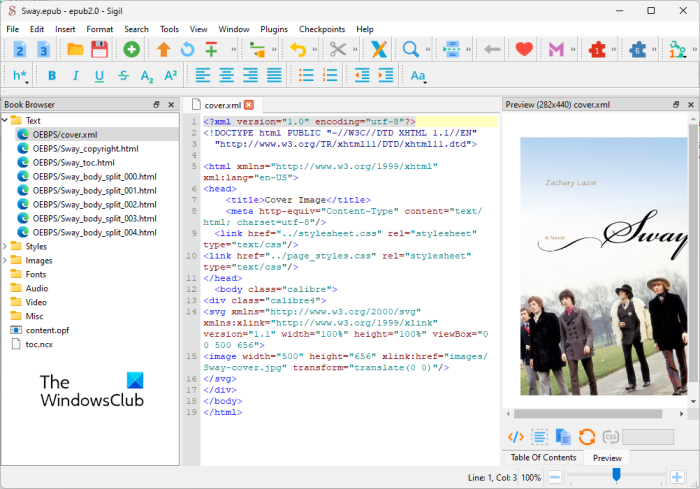
Sigil は、Windows 11/10 専用の無料でオープン ソースの電子書籍エディターです。 HTML や簡単なチュートリアルだけでなく、ePub 電子ブックを編集することもできます。ただし、完成した電子書籍は EPUB 形式でしか保存できません。編集するだけでなく、ゼロから新しい電子書籍を作成することもできます。ローカルに保存されたファイルから eBook コンテンツをインポートして、新しい EPUB eBook を作成できます。
eBook を追加すると、そこに含まれるすべてのファイル (テキスト、画像、スタイル、フォント、オーディオ、ビデオなど) をブック ブラウザー パネルで表示できます。ファイルをクリックして、手動で編集を開始できます。通常のテキスト エディターやコード エディターのように、書籍の内容を XML コード形式で編集できます。右側の専用セクションでファイルのライブ プレビューを表示することもできます。
電子ブックのチェックポイントを作成および管理できます。この電子ブック エディターを使用すると、新しい画像の挿入、ドキュメント ファイルの追加、テキストの変更、新しいテキストの追加、フォントの変更、スタイルのカスタマイズ、リンクの挿入、特殊文字の挿入などを行うことができます。また、太字、斜体、取り消し線、下付き文字、上付き文字、箇条書き、番号付きリストなどのオプションを使用して、コンテンツを適切に書式設定することもできます。
このソフトウェアを使用して、目次、インデックス、電子ブックのメタデータ、クリップ エディターなど、電子ブックの他の側面を編集することもできます。ローカルに保存されたカバー画像をインポートして、新しい電子ブックのカバーを追加することもできます。その他の役立つツールとして、スペル チェッカー、検索オプション、W3C スタイル シートの検証、レポート、HTML の再フォーマットなどがあります。それらは「ツール」メニューで使用できます。さらに、外部プラグインにも対応しています。したがって、追加のプラグインをインストールして機能を拡張できます。
Sigil で電子ブックを編集するには?
まず、編集したい EPUB 電子ブックをインポートします。それぞれのセクションにその内容とファイルが表示されます。ブック ブラウザで編集するファイルをクリックして、変更を開始できます。前述のように、eBook に加えた変更のリアルタイム プレビューがプレビュー パネルに表示されます。
古典的なアーケードゲームxboxone
電子書籍の編集が完了したら、元の形式、つまり EPUB 形式で保存できます。または、必要に応じて、電子書籍を直接印刷したり、PDF として保存したりできます。
Sigil は、無料で使用できる優れた EPUB 電子ブック エディターです。また、オープン ソースであるため、ソース コードをダウンロードして変更することもできます。
読む: Windows用の最高の無料PDFメタデータ編集ソフトウェア .
3]ギットブック
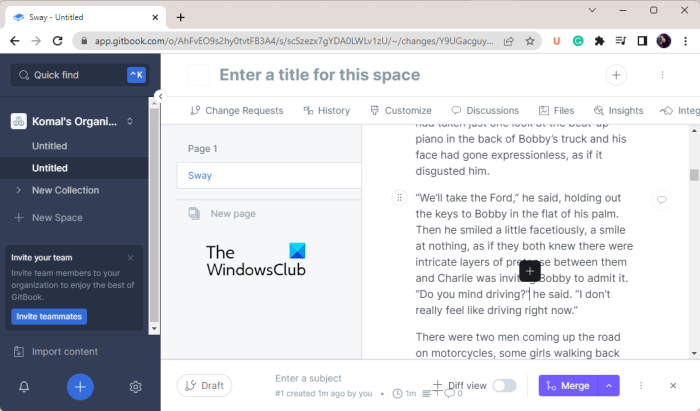
次に使用できる電子ブック エディターは次のとおりです。 ギットブック .これは、電子ブックやドキュメントをオンラインで編集または作成できるクラウドベースの電子ブック エディターです。それだけでなく、同僚やチームメイトを招待して、eBook を共同編集することもできます。さまざまなファイルのインポート、新しいテキスト ブロックの導入、画像やその他の種類のコンテンツの挿入、コンテンツの書式設定などを行うことができます。完了したら、電子書籍をオンラインで公開して、他のユーザーがその URL を開いて表示できるようにすることができます。
クラウドエディタですので、ご利用にはアカウント登録が必要です。電子書籍はアカウントに保存され、オンラインで公開および共有できます。アカウントは無料で登録できます。ただし、エクスポート機能、高度な公開オプションなど、より高度な機能を備えた有料プランも付属しています.
このオンライン電子ブック エディターでは、電子ブックを Slack、Segment などのツールやアプリケーションと統合することもできます。さらに、変更履歴、変更要求、ファイル、ディスカッションなどにアクセスすることもできます。
Gitbook を使って eBook をオンラインで編集するには?
次の手順を使用して、Gitbook を使用して eBook をオンラインで編集できます。
- ウェブサイトを開き、アカウントに登録またはログインします。
- 新しいコレクションを作成します。
- ファイルをインポートします。
- 電子書籍を編集およびデザインします。
- 電子書籍をオンラインで公開します。
まず、ブラウザで Gitbook サイトを開き、無料アカウントにサインアップします。すでにアカウントを持っている場合は、資格情報でサインインします。
Windows 10 dpc_watchdog_violation
ダッシュボードに移動して、新しいコレクションを作成します。友人やチームメイトを招待して、同じ電子ブックを編集することができます。
その後、ツールバーの左下にある「コンテンツのインポート」ボタンをクリックします。 Web サイト、Markdown ドキュメント、Word ファイル、HTML、Confluence、Google Docs、OpenAPI、Notion、GitHub Wiki などのさまざまなソースからコンテンツをインポートできるようになりました。電子書籍コンテンツをデザインします。
新しい WordPress Gutenberg エディターを提供します。したがって、このエディターに慣れている場合は、コンテンツの作成と開発が楽しくなります。複数のタイトル、箇条書きリスト、タスク リスト、段落、画像、表、コード ブロック、URL、ファイル、写真、Youtube ビデオ、数式などを電子書籍に追加できます。コンテンツに基本的な編集を適用することもできます。
完了したら、ボタンをクリックできます 公開 ボタン (右上隅にあります) をクリックして、インターネット上で電子書籍を公開します。公開された電子書籍の URL を共有して、他の人があなたの作品を読めるようにすることができます。
Gitbook は優れた無料のオンライン電子書籍エディターで、電子書籍を共同で作成して作成し、オンラインで公開できます。
見る: Windows で CBR または CBZ を PDF に変換する方法は?
4]魔法
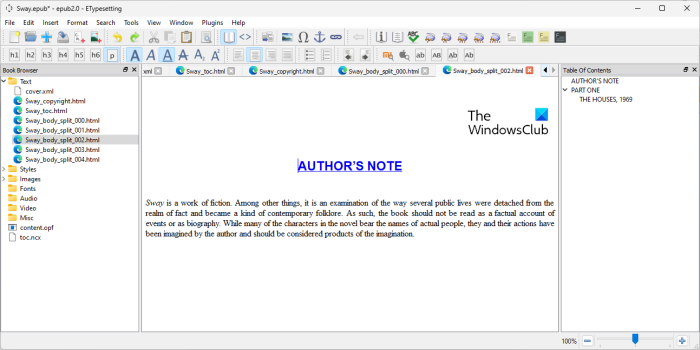
使用できるもう 1 つの無料の電子ブック エディターは Magic です。これは、EPUB バージョン 2 および 3 の電子ブックを編集できる、無料でオープン ソースの電子ブック編集ソフトウェアです。これは、この記事の前半で説明した Sigil と非常によく似ています。
EPUB eBook をインポートして、その内容を編集するだけです。すべての電子書籍ファイルは、 ブック ブラウザ .ファイルをクリックして、対応するコンテンツを変更できます。それはあなたが切り替えることができます ブックビュー と コードを表示 目的の表示モードに変更します。
新しい画像、ファイル、ハイパーリンク、テキスト、特殊文字などを電子書籍に挿入できます。また、著者名、本のタイトル、出版日、出版社などの電子本のメタデータを変更したい場合は、それを使用して行うことができます メタデータ エディター .また、 ポインタエディタ 電子書籍のインデックスを作成または変更します。本に新しい表紙画像を追加して、目次を作成または編集することもできます。
電子書籍の編集中に使用できるその他の機能には、EPUB フォームの検証、スペル チェック、W3C スタイル シートのチェック、未使用のメディアの削除、HTML の再フォーマット、レポート、クリップ エディターなどがあります。
この無料のオープンソースの電子ブック エディタは、次のサイトからダウンロードできます。 github.com .
つながっている: WindowsでLITをEPUBまたはMOBIに変換する方法は?
電子書籍を書くための最高のフリーソフトウェアは何ですか?
eBook を作成または編集するには、Calibre、Sigil、Magic などのフリー ソフトウェアを使用できます。これは、電子ブックの作成に必要なすべての重要な電子ブック編集ツールを提供する優れたフリー ソフトウェアです。また、クラウドベースの電子ブック エディターが必要な場合は、Gitbook を試すことができます。オンラインで電子書籍を作成して公開できる、非常に優れたオンライン電子書籍メーカーです。さらに、チームメイトを招待して、一緒に電子書籍を作成することもできます。
無料で電子書籍を作るには?
Gitbook を使用して無料で電子ブックを作成できます。無料プランのオンラインサービスです。既存のファイルからコンテンツをインポートするか、新しい電子書籍のデザインを最初から開始できます。電子書籍を作成するための Gutenberg WordPress エディターを提供します。最終的な本はオンラインで出版されるかもしれません。または、Sigil や Magic などのデスクトップ アプリケーションを使用して EPUB 電子ブックを作成することもできます。
無料でPDFを電子書籍に変換する方法は?
PDF を MOBI、EPUB などの電子書籍形式に無料で変換するには、無料のオンライン ツールを使用できます。 Zamzar、OnlineConverter などの無料の Web サービスがあります。また、同じ目的で使用できる無料のデスクトップ アプリもいくつかあります。 PDF を電子書籍に変換する優れたプログラムの 1 つに Calibre があります。 PDFファイルをEPUB、MOBI、LIT、AZW、DOCX、RTF、およびその他の電子ブックファイルに変換するために使用できるバッチ電子ブックコンバーターを提供します。
今読んでください:
- Windows PC 向けの最高の無料電子ブック DRM 除去ソフトウェア。
- Windows で電子ブックをオーディオブックに変換する方法。
リモートデスクトップの資格情報がWindows10で機能しませんでした